インスタでお気に入りの画像や動画を保存できるアプリがいくつかあります。
アプリと外部サイトを使った便利な方法もあります。
PCからインスタグラムを閲覧する場合にも、外部ツールなどを使えば便利にお気に入りの動画が保存できます。
今回は、インスタでお気に入りの画像や動画を保存できるアプリや方法をご紹介します。
もくじ
インスタの画像を保存できる人気アプリ「リポスト」
インスタの画像を保存できるアプリはいくつかありますが、中でも人気なのが「リポスト」です。
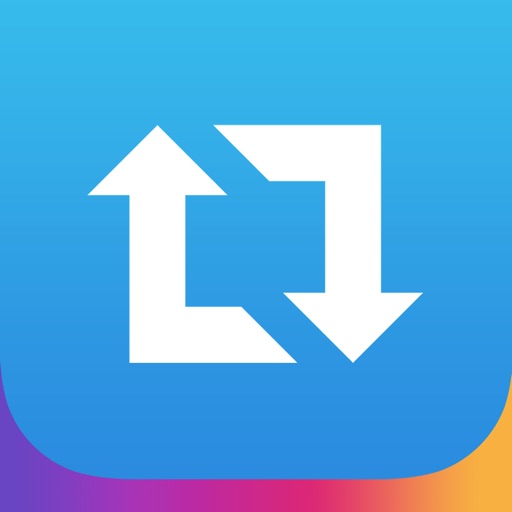
簡単な操作で、お気に入りの画像をスマートフォン内に保存できます。
「リポスト」でインスタの画像を保存する方法を説明します。
リポストのアプリを開いて「log in with Instagram」タップします。
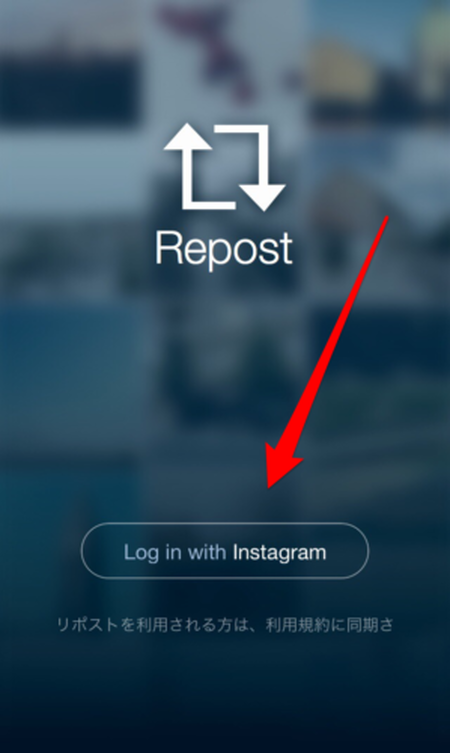
「log in with Instagram」タップする
Instagramのユーザー名とパスワードを入れてログインします。
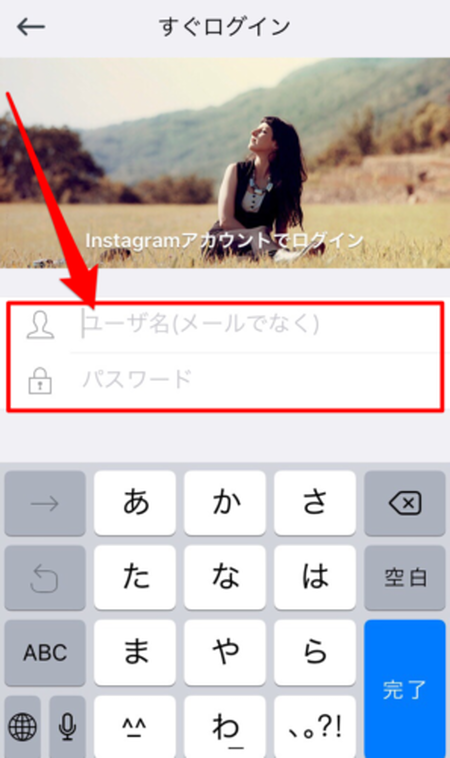
Instagramのユーザー名とパスワードを入れてログインする
Instagramでフォローしているユーザーの投稿が表示されるので保存したい画像をタップします。
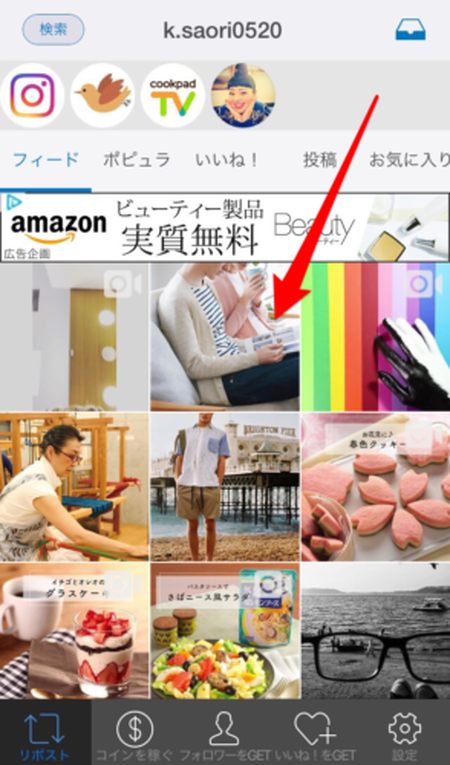
保存したい画像をタップする
右上にある「…」タップします。
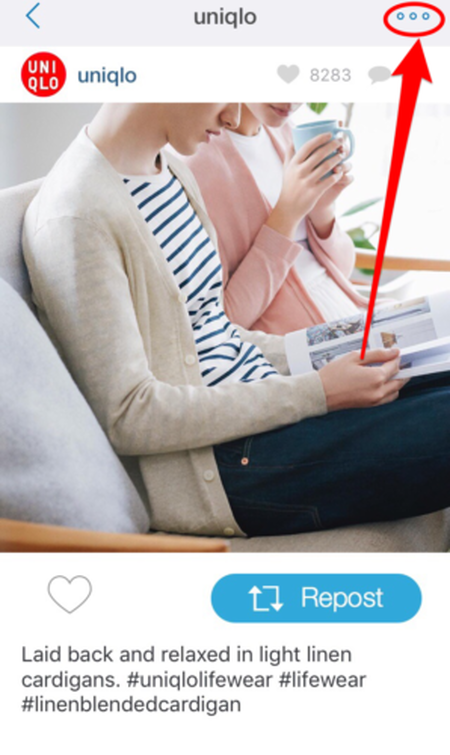
右上にある「…」タップする
「保存」をタップすると、画像がスマートフォン内に保存されます。
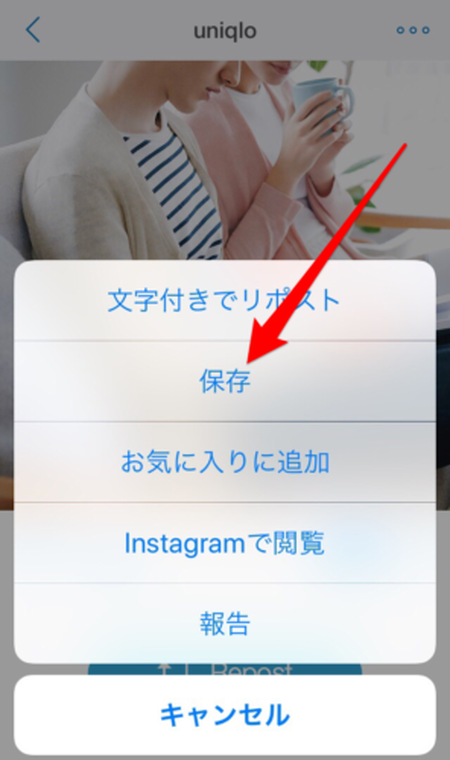
「保存」をタップすると、画像がスマートフォン内に保存される
インスタで複数の画像保存をする方法
インスタで複数の画像を保存する時も「リポスト」を使うと便利です。
リポストで1枚目の画像を選んで保存した後に、もう一度、ホーム画面を開いて好きな画像を選びます。
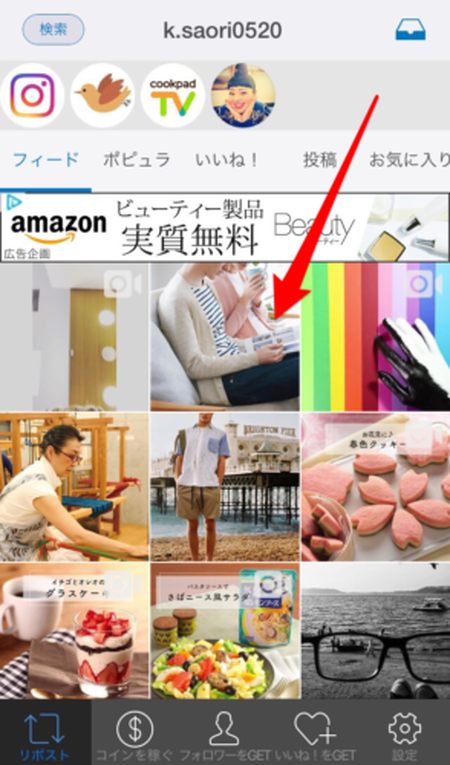
もう一度、ホーム画面を開いて好きな画像を選ぶ
右上にある「…」をタップします。
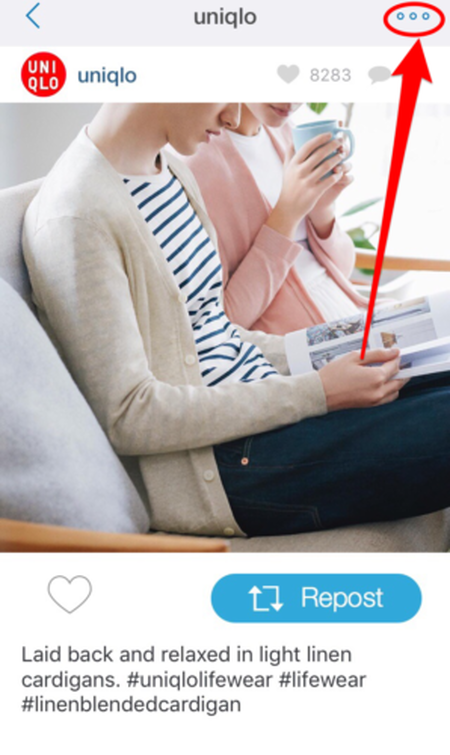
右上にある「…」タップする
「保存」をタップします。
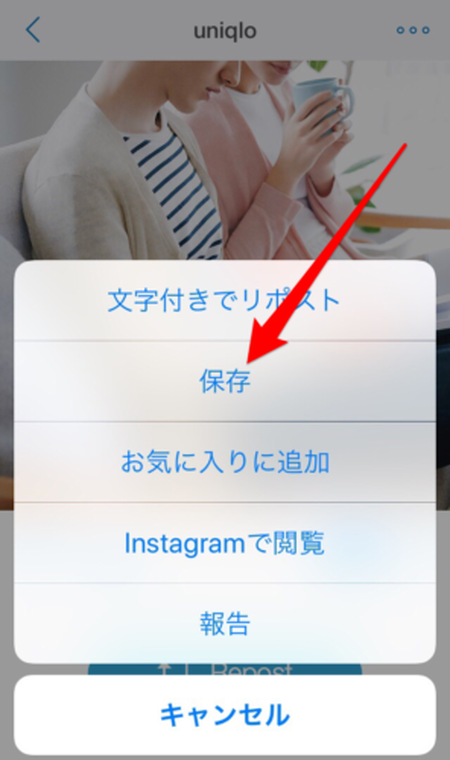
「保存」をタップすると、画像がスマートフォン内に保存される
この手順を繰り返していくとインスタの画像を複数保存することができます。
インスタグラムの画像保存をPCで行う方法
PCからインスタグラムの画像を保存する方法もあります。
インスタグラムの公式サイトから好きな画像を選んで、外部サイトのツールを使って画像を保存する方法です。
インスタグラムのPC版を開いてログインします。
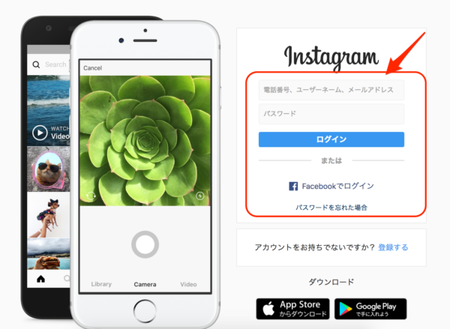
インスタグラムのPC版を開いてログインする
インスタのタイムラインなどから好きな画像を選んで右下にある「…」をクリックします。
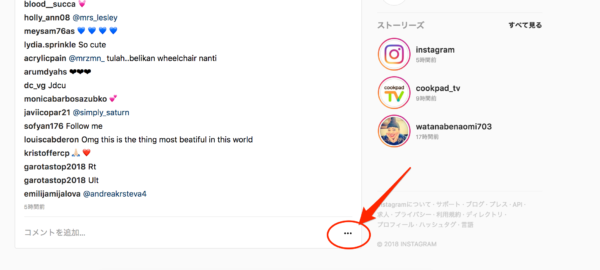
右下にある「…」をクリックする
「投稿へ移動」をクリックします。

「投稿へ移動」をクリックする
投稿画面に移動したらURLをコピーします。
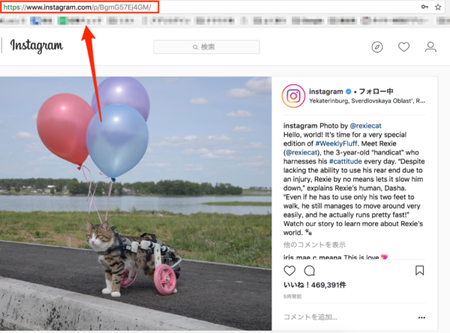
URLをコピーする
URL変換ツールを開きます。
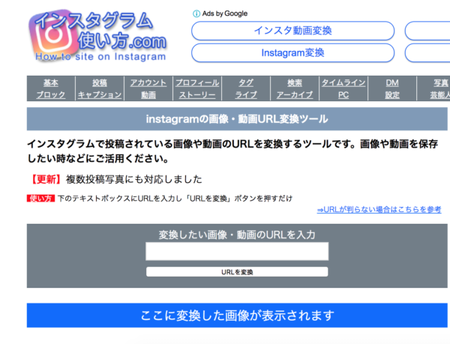
URL変換ツールを開く
URL入力欄にコピーしたURLを入力して「URLを変換」をクリックします。
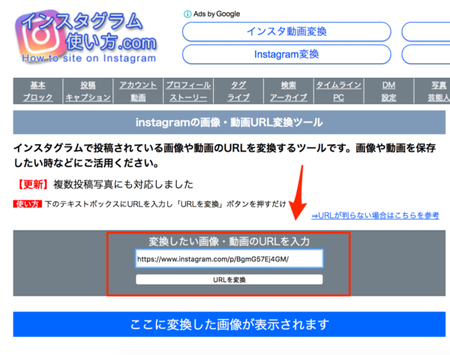
URL入力欄にコピーしたURLを入力して「URLを変換」をクリックする
「URLを変換」をクリックします。
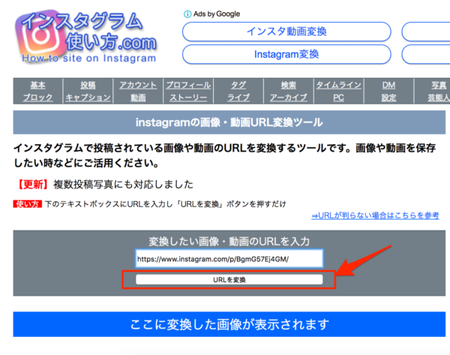
「URLを変換」をクリックする
画像の下の「写真をダウンロード」をクリックします。
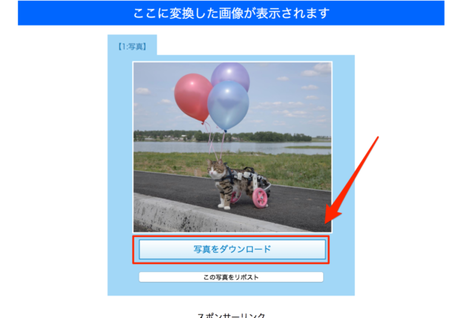
「写真をダウンロード」をクリックする
これでダウンロード完了です。
インスタでクリップボックスを使って動画保存する方法
クリップボックスというアプリを使うと、インスタの動画を保存することができます。

クリップボックスは、スマートフォンやタブレットで様々な形式のファイルをダウンロードして保存でできるアプリです。
例えば、テキストファイルやPDF、圧縮ファイルや動画、音楽、画像のファイルまでダウンロードできるのでとても便利です。
スマートフォンからアプリでインスタを開いてダウンロードしたい動画の右上にある「…」をタップします。
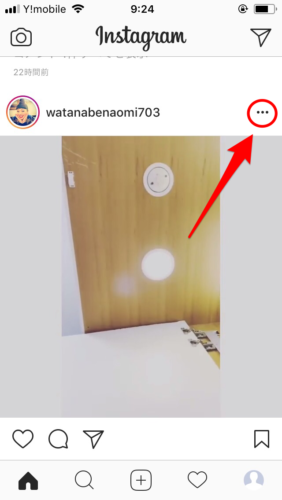
ダウンロードしたい動画の右上にある「…」をタップする
「リンクをコピー」をタップします。
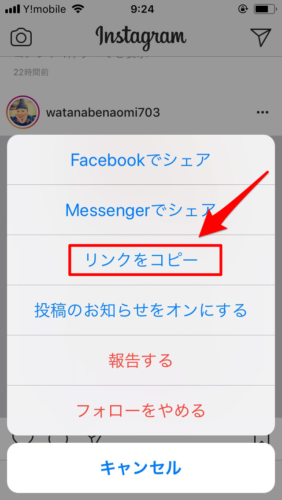
「リンクをコピー」をタップする
SafariなどでスマートフォンからInstaDougaを開きます。
「ここにコピーしたURLをペースト」と記載されている下にある入力欄にURLをペーストします。
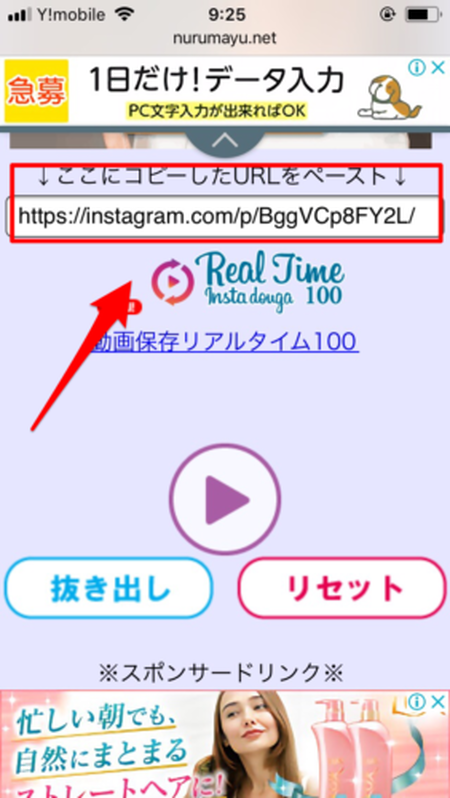
「ここにコピーしたURLをペースト」と記載されている下にある入力欄にURLをペーストする
「開く」タップします。
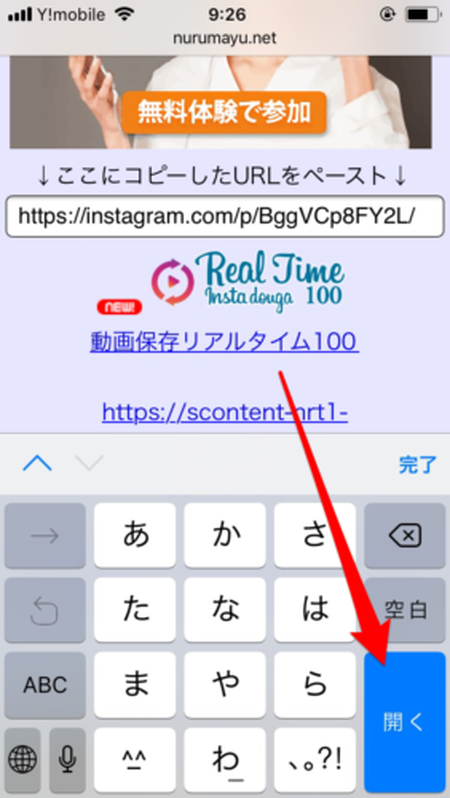
「開く」タップする
変換されたURLを長押しします。
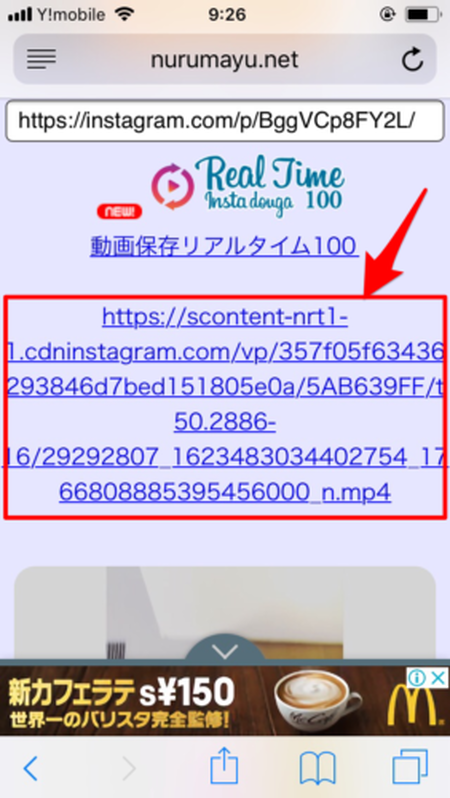
変換されたURLを長押しする
「コピー」を選択します。
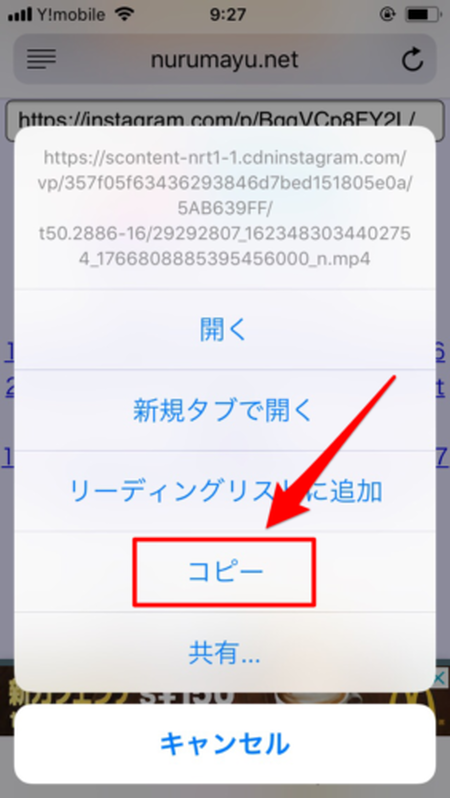
「コピー」を選択する
クリップボックスのアプリを開いて、「マイコレクション」をタップします。
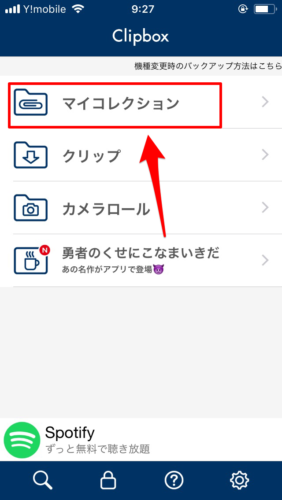
クリップボックスのアプリを開いて、「マイコレクション」をタップする
「ブラウザ」をタップします。
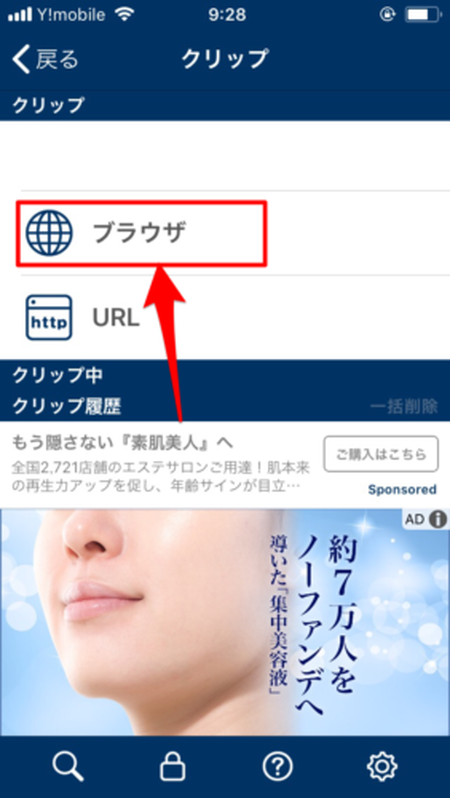
「ブラウザ」をタップする
URLを入力できる欄が表示されるので、先ほどコピーしたURLをペーストしてから「検索」タップします。
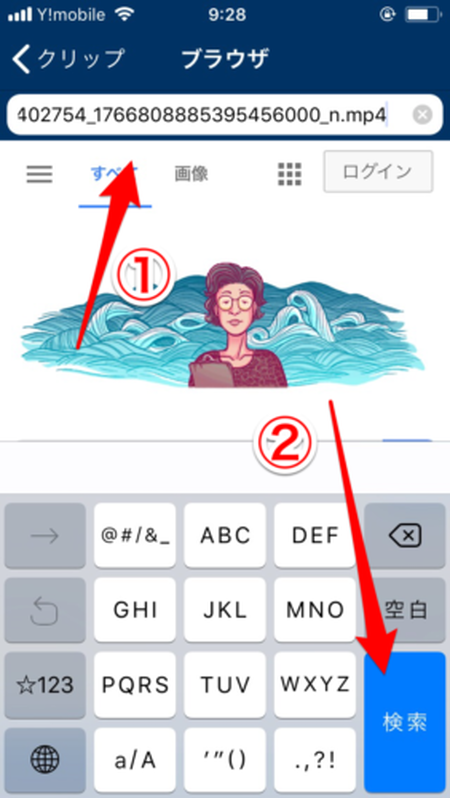
先ほどコピーしたURLをペーストしてから「検索」タップする
「クリップ」をタップします。
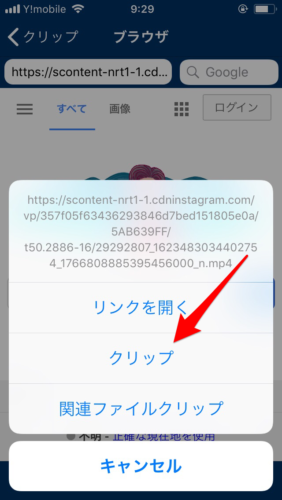
「クリップ」をタップする
保存先を選択したら「OK」をタップします。
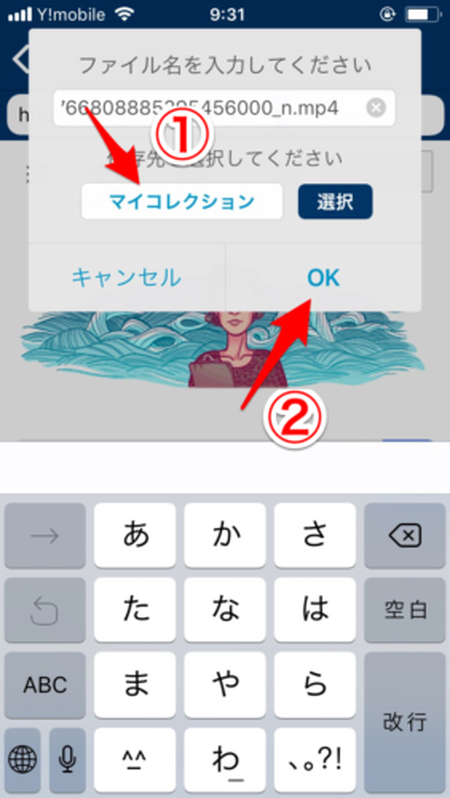
保存先を選択したら「OK」をタップする
「戻る」をタップします。

「戻る」をタップする
最初の画面に戻ったら「マイコレクション」タップします。
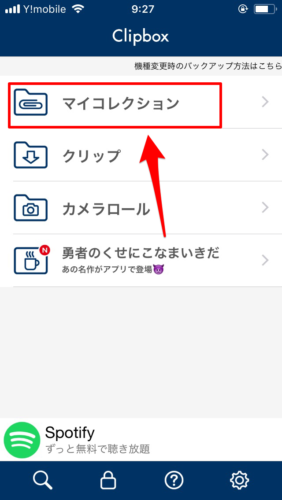
「マイコレクション」タップする
右上にある「Actions」タップした後に、ダウンロードした動画を選択して「カメラロール」をタップします。
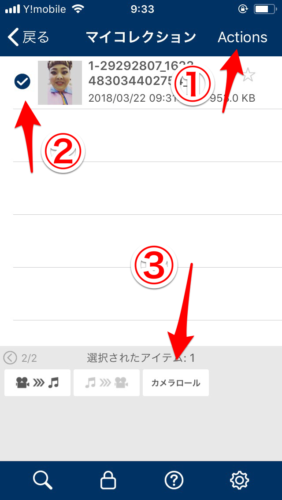
「Actions」タップした後に、ダウンロードした動画を選択して「カメラロール」をタップする
インスタで画像や動画が保存できない理由
インスタの画像や動画は、公式のアプリやサイトからは保存できない仕様になっています。
しかし、インスタのアップデートによりコレクション機能が追加されたため、画像や動画が保存できると思っているユーザーが多いようです。
インスタのアップデートにより追加されたコレクション機能は、お気に入りの画像や動画をブックマークするための機能です。
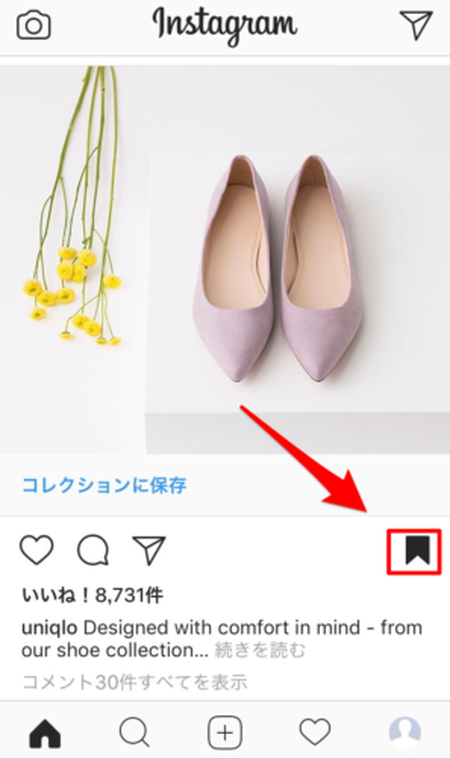
お気に入りの画像や動画をブックマークできる
ブックマークはできても保存できない仕様になっているので、現在のところは外部アプリかサイトを使ってダウンロードする手段しかありません。
保存できない仕様になっていても、タイムラインに流れてきたお気に入りの画像や動画をすぐにコレクション機能でブックマークできるので、とても便利です。




